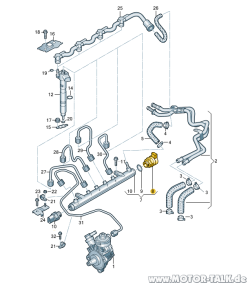Nachdem SharePoint 2013 installiert und konfiguriert wurde, hatte ich enorme Probleme was die Performance und den Seitenaufbau anging. Der Seitenaufbau lag teilweise zwischen 15 und 30 Sekunden.
Ein kurzer Blick ins ULS und Eventlog brachte folgenden Fehler zum vorschein:
A certificate validation operation took 15009,0896 milliseconds and has exceeded the execution time threshold. If this continues to occur, it may represent a configuration issue. Please see http://go.microsoft.com/fwlink/?LinkId=246987 for more details.
Nach kurzer Recherche bin ich auf 2 mögliche Fehlerursachen gestoßen und möchte euch natürlich deren Lösung nicht vorenthalten ![]()
No Internet Connection
Hat der Server keinen Zugang zum Internet, so können die Zertifikate nicht validiert werden (Stichwort CRL Check). Die einfachste Lösung besteht darin, dem Server Zugang zum Internet zu ermöglichen. Gegebenenfalls auch über einen Proxy, welcher im Internet Explorer konfiguriert sein muss!
Ist der Zugang zum Internet nicht möglich oder nicht gewollt, kann das setzen eines Host-Eintrages auf allen Servern helfen. Dazu die Hosts Datei unter C:\Windows\System32\drivers\etc mit einem Editor öffnen und folgenden Eintrag hinzufügen:
127.0.0.1 crl.microsoft.com
Anschließend tritt der Fehler trotz fehlender Internetverbindung nicht mehr auf.
Missing root Certificate
In einigen Fällen fehlt das lokale Root Zertifikate auf den SharePoint Servern. Dieses kann mittels PowerShell vom SharePoint heraus exportiert und in den lokalen Zertifikates Store der Server importiert werden. Dazu zunächst die SharePoint Management Shell öffnen und folgende Zeilen PowerShell ausführen:
$spRootCert = (Get-SPCertificateAuthority).RootCertificate $spRootCert.Export(“Cert”) | Set-Content C:\SharePointRootAuthority.cer -Encoding byte
Info: Das exportierte Zertifikate kann auf allen SharePoint Servern wiederverwendet werden, ohne das PowerShell Skript erneut auszuführen.
Im zweiten Schritt fügen wir dieses dem Zertifikates Store hinzu.
- Start > Run > mcc
- File > Add/Remove Snap-In
- Certificates > Add > Computer Account > Next > Local Computer >Finish > Ok
- Expand Certificates (Local Computer) > expand Trusted Root Certification Authorities
- Right-click on Certificates > All Tasks > Import
- Next > Browse > Select C:\SharePointRootAuthority.cer > Open > Next > Next > Finish > Ok
Damit wurde das fehlende Root Zertifikate dem Store hinzugefügt und es werden diesbezüglich keine Fehler mehr geloggt.
Fazit
Ich hoffe eine dieser hier beschriebenen Lösungen behebt euer Problem. Über Euer Feedback freue ich mich jederzeit gern! ![]()